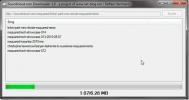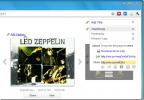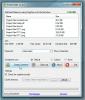Email Menghilang dari Outlook (TETAP): 8 Kemungkinan Solusi
Aplikasi Outlook adalah klien email. Ini berfungsi dengan semua dan semua layanan email, termasuk layanan email Outlook sendiri. Sebagai klien email, ini mengambil email dari server tempat pesan Anda disimpan. Server menyinkronkan kedua cara; email yang dihapus di Outlook juga akan dihapus dari server asal mereka, mis., server Gmail. Inilah sebabnya, jika Anda membuka Outlook ke kotak masuk kosong, dengan benar-benar nol email di dalamnya, itu menjadi perhatian.
Email Outlook telah hilang [FIX]
1. Hapus / Tambah akun
Mulailah dengan sesuatu yang mendasar seperti menghapus akun email, dan menambahkannya kembali.
- Buka Pandangan.
- Pergi ke Mengajukan dan pilih Pengaturan akun.
- Klik pada ‘APengaturan ccount‘Di menu lagi.
- Jendela baru akan terbuka. Pilih akun Anda di Tab email, dan klik Menghapus.
- Tutup dan buka kembali Outlook.
- Pergi ke Mengajukan dan klik Menambahkan akun tombol.
- Siapkan akun Anda lagi, dan izinkan untuk menyinkronkan email.

2. Profil Outlook baru
Mungkin saja profil Outlook default rusak. Membuat yang baru dapat berpotensi menyinkronkan pesan Anda kembali ke Outlook.
- Keluar dari Outlook jika terbuka.
- Buka Panel kendali dan urutkan berdasarkan Ikon besar dari dropdown di kanan atas.
- Mencari Surat.
- Klik ‘Tampilkan Profil ...‘Di bawah Profil.
- Masukkan nama untuk profil di ‘Profil baru‘Jendela yang terbuka, dan klik baik.
- Siapkan akun email Anda untuk profil baru.
- Kembali ke jendela Mail, buka dropdown di bawah ‘Selalu gunakan profil ini‘Dan klik baik.
- Buka Outlook dan memungkinkan pesan untuk disinkronkan.

3. Ubah pengaturan tampilan saat ini
Anda dapat menyesuaikan kotak masuk sehingga Anda dapat melihat pesan dengan cara tertentu. Ini mungkin menghalangi Anda untuk melihat pesan Anda. Anda dapat mengatur ulang pengaturan Tampilan Sekarang.
- Buka Outlook dan pilih kotak masuk itu kosong.
- Pergi ke Lihat tab dan buka Dropdown Tampilan Saat Ini.
- Pilih Lihat Pengaturan.
- Di jendela yang terbuka, klik ‘Setel Ulang Tampilan Saat Ini‘Dan lihat apakah email Anda muncul.

4. Tampilkan semua folder
Jika Anda menggunakan akun IMAP, Anda mungkin tidak melihat email dari semua folder / label. Untuk memeriksa, ikuti langkah-langkah di bawah ini.
- Buka Pandangan dan klik kanan kotak masuk Anda.
- Dari menu konteks, pilih Folder IMAP.
- Di jendela yang terbuka, pastikan ‘Saat menampilkan hierarki di Outlook, hanya perlihatkan folder langganan yang tidak dicentang.
- Klik baik.

5. Mulai Outlook dalam mode aman
Percaya atau tidak, Outlook memiliki mode aman. Itu ada di sana karena Anda dapat menginstal plugin / add-on untuk aplikasi dan ketika mereka menyebabkan masalah, Anda perlu cara untuk memecahkan masalah mereka. Jalankan dalam mode Aman dan lihat apakah pesan muncul.
- Ketuk Menangkan + R pintasan keyboard untuk membuka kotak jalankan.
- Masukkan yang berikut ini dan ketuk Enter.
outlook.exe / aman
- Pilih milik Anda profil Outlook default.
- Ketika Outlook terbuka, itu akan terjadi buka dalam Safe Mode. Periksa apakah email muncul.
6. Periksa layanan email
Jika Anda menggunakan Outlook dengan layanan email yang bukan Outlook itu sendiri, periksa antarmuka daring / web untuk melihat apakah email Anda ada di sana. Mungkin saja layanan memiliki masalah sendiri. Jika ya, Anda harus menunggu mereka menyelesaikannya dan kemudian menyinkronkan kembali pesan Anda di Outlook.
Periksa halaman status layanan untuk pembaruan.
7. Perbaiki file PST yang rusak
Jika file data Outlook rusak, itu akan mencegah Anda melihat email, lama dan baru. Microsoft menyertakan alat bawaan untuk memperbaiki file PST yang rusak.
- Buka File Explorer.
- Pergi ke lokasi berikut.
Untuk Windows 32-bit: C: \ Program Files (x86) \ Microsoft Office \ root \ Office16 Untuk Windows 64-bit: C: \ Program Files \ Microsoft Office \ root \ Office16
- Cari file yang disebut SCANPST.EXE dan jalankan.
- Klik tautan Telusuri tombol dan arahkan ke lokasi berikut.
C: \ Users \ YourUserName \ AppData \ Local \ Microsoft \ Outlook
- Pilih menu File OST sini. Itu akan diberi nama setelah akun email Anda.
- Klik Mulailah. Aplikasi akan memindai file untuk mencari kesalahan dan memperbaikinya.
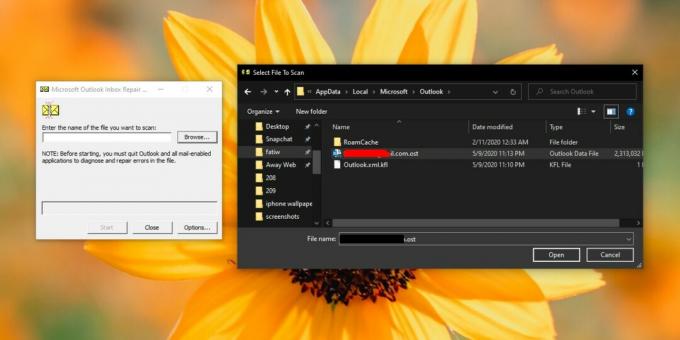
8. Hapus dan instal ulang Outlook
Jika semuanya terlihat baik, dan Anda dapat melihat pesan email di browser Anda, mungkin ada sesuatu yang salah dengan Outlook di bawah tenda. Cara tercepat dan termudah untuk menyelesaikan ini adalah dengan menghapus Outlook dari sistem Anda, dan menginstalnya kembali.
- Buka Mulai menu dan cari Pandangan dalam daftar Aplikasi.
- Klik kanan Outlook dan pilih Copot pemasangan dari menu konteks.
- Setelah dihapus, buka menu Toko Microsoft dan unduh Outlook lagi.
- Siapkan akun Anda dan memungkinkan email untuk disinkronkan.

Kesimpulan
Outlook adalah aplikasi yang tangguh. Itu tidak mudah pecah. Sudah cukup lama untuk dapat bekerja dengan baik dengan layanan email yang paling tidak jelas. Jika Anda merasa mengalami masalah dengan layanan email tertentu, Anda dapat mencoba klien email lain dan melihat apakah itu berfungsi. Jika email disinkronkan ke klien email yang berbeda, Outlook seharusnya dapat menunjukkannya. Lihatlah baik-baik pengaturan untuk layanan email dan pastikan akun sudah diatur dengan benar.
Pencarian
Tulisan Terbaru
Pengunduh SoundCloud Mengunduh Musik MP3 Dari SoundCloud
SoundCloud menyediakan opsi untuk mengunduh musik secara langsung t...
Min.us Mendapat Aplikasi Desktop Dan Android Untuk Berbagi File Cepat
Tahun lalu, Aatif ditinjau aplikasi web sempurna yang disebut min.u...
Akses File Dari Wadah Terenkripsi Tanpa Dekripsi
Perangkat lunak enkripsi data menyediakan cara terbaik untuk mengam...